Cara Cepat Mengatur Setting Halaman Ukuran Kertas HVS F4 Pada Microsoft Word
Kawan Seputar Ilmu Teknologi bertemu kembali dengan saya, pada update kali ini saya akan berbagi bagaimana cara cepat mengatur setting halaman ukuran kertas HVS F4 pada Microsoft Word , semoga artikel ini bermanfaat untuk kawan selamat membaca 😀
Sama halnya saya ketika pertama kalinya akan membuat dokumen dan harus menggunakan ukuran kertas F4 atau HVS, saat saya cek di page layout di menu Size ternyata tidak terdapat ukuran F4
Bahkan yang menjadi kesalahan kebanyak orang yaitu mengatur ukuran size ke Legal untuk penggunaan kertas F4 padahal itu tidak benar, Kertas Legal sendiri memiliki ukuran panjang 35 cm sedangkan kertas HVS atau F4 mempunyai panjang kertas 33 cm.
Pengaturan seperti itu tentu akan mempersulit saat proses print nantinya.
Dari pada salah terus mending kita belajar dulu sebentar bagaimana sih cara mengatur setting halaman ukuran kertas HVS F4 pada Microsoft Word.
Pada tutorial ini saya menggunakan Microsoft Word 2010 ya kawan
Jika versi Microsoft Office di laptop atau komputer kawan 2007 atau lebih tinggi 2013 dan 2016 caranya tidak jauh berbeda ko.
Untuk pengecekan apakan di Microsoft Word kawan sudah tersedian Size ukuran F4 atau belum silahkan kawan masuk Tab Page Layout dan pilih menu Size, seprti gambar di bawah yang menunjukan bahwa dalam Microsoft Word di laptop saya tidak tersedia Ukuran kertas F4
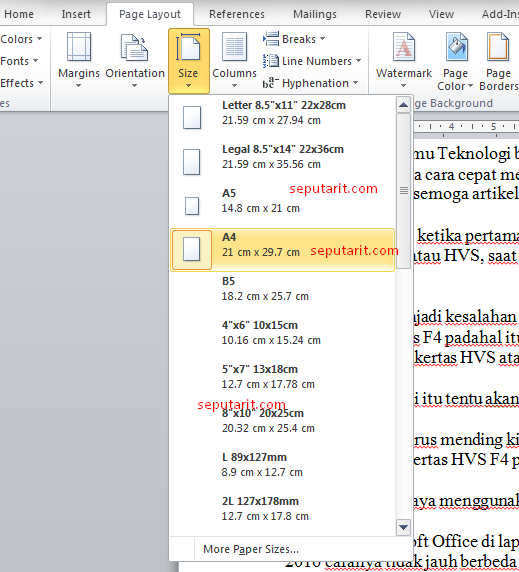
jadi bagaimana cara mengaturnya jika tidak ada ?…
Berikut Cara Mengatur Setting Halaman Ukuran Kertas HVS F4 Pada Microsoft Word
Pertama kawan buka Menu Page Layout kemudian pilih Size dan pilih More Page Sizes yang ada pada urutan paling bawah kawan, perhatikan gambar berikut ini.
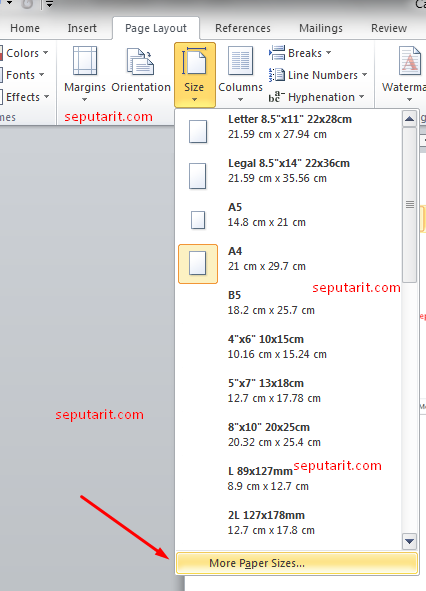
Setelah pilih maka akan muncul kotak dialog Page Setup, seperti gambar di bawah.
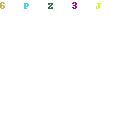
Pada kotak dialog Page Setup kawan pilih tab Paper.
Pada pilihan Paper size kawan pilih Custom size di posisi paling bawah 😀
Dan untuk Width kawan isi 21.5 cm dan untuk height kawan masukan 33 cm
Itu adalah ukuran lebar dan tinggi kertas F4 atay HVS ya kawan, bisa kawan ingat ingat.
Jika semuanya sudah sesuai seperti yang ada pada gambar maka kawan tinggal klik tombol Ok di bawah.
Maka secara otomatis ukuran lembar kerja pada Microsoft word akan sesuai dengan ukuran kertas HVS atau F4 😀
Perhatian !! jika satuan ukuran pada Microsoft word komputer atau laptop kawan menggunakan ichi maka kawan harus mengubahnya dahulu menjadi satuan ukur dengan cm :D, pada update artikel sebelumnya saya sudah membahas tutorial mengubah ukuran inchi ke cm ko.
Kawan pasti belum baca :
- Cara mengubah ukuran inchi ke cm di Microsoft word
- Pengertian fungsi dan manfaat Microsoft word lengkap
- Cara mengatur margin halaman pada Microsoft word
- Cara membuat tabel dan mengatur tabel di Microsoft word
- Cara membuat daftar isi titik titik otomatis di Microsoft word
- Cara membuat dokumen baru dengan cepat pada Microsoft word
Demikianlah Cara Mengatur Setting Halaman Ukuran Kertas HVS F4 Pada Microsoft Word
Semoga kawan mendapatkan manfaat dari artikel yang ada di blog saya ini, jangan lupa bagikan kepada yang lain ya
Kunjungi artike tips dan trik belajar komputer lainnya di blog Ilmu Teknologi, terima kasih telah berkunjung 😀